-
图文详解电脑没有声音怎么办
- 2018-12-03 13:44:09 来源:windows10系统之家 作者:爱win10
大家在使用电脑的时候,总会遇到一些大大小小的问题,例如电脑没声音,遇到该问题时不必慌张,通常这种问题都比较容易解决,要是在电脑新手的身上,那么肯定会找电脑维修人员维修,不但费时还费钱,其实对于电脑没有声音这个小问题,自己就可以解决。今天小编就和大家唠唠电脑没声音的原因跟处理对策。
最近有不少网友反映说,发现自己的电脑莫名其妙的就没有了声音,导致看不了视频,听不了歌。那么电脑没有声音怎么回事?接下来小编就来为大家介绍电脑没有声音修复方案,希望能对大家有所帮助!
声卡控制面板设置 (部分声卡都会有这方便的问题,如:Realtek、via)
打开音频管理器,点击:右侧插孔设置,勾选禁用前面板插孔检测,点击:确定。
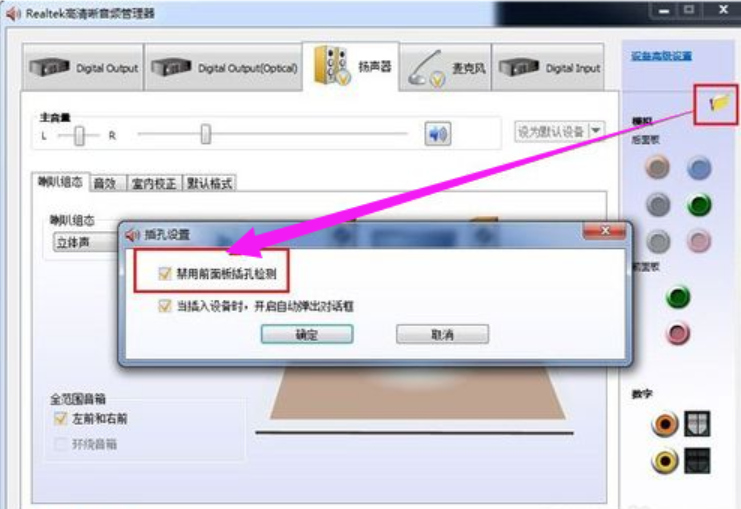
电脑没声音如何解决系统软件图解1
设备管理器声卡被禁用
打开计算机,点击:管理,点击:设备管理器,查看声音、视频和游戏控制器。
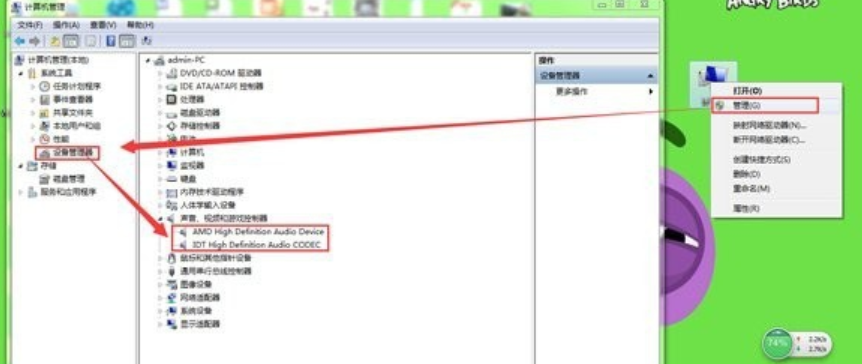
电脑系统软件图解2
解决方法:右键点击声卡查看,如果已被禁用则会有“启用”选项,点击启用
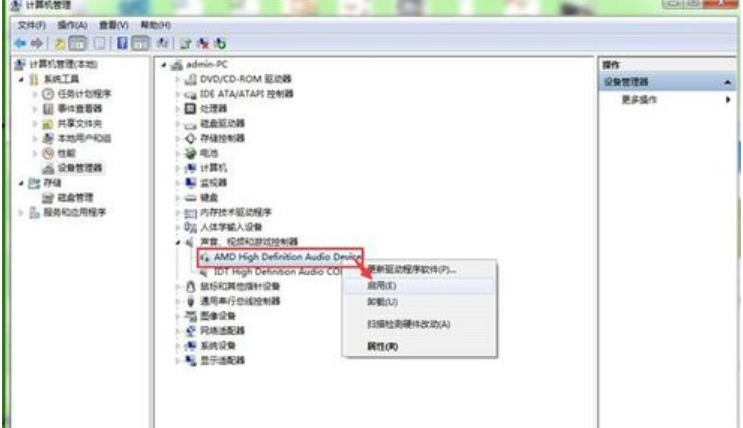
电脑没声音如何解决系统软件图解3
声卡驱动安装不成功
声卡驱动安装不成功主要表现为以下两种。一般声卡驱动正常的情况,通常设备管理器里会有“Realtek”“VIA”“IDT”等声卡品牌名称,缺少了前缀的这些品牌名称可能驱动安装不成功,还有一种就是常见声卡驱动出现的感叹号的情况。
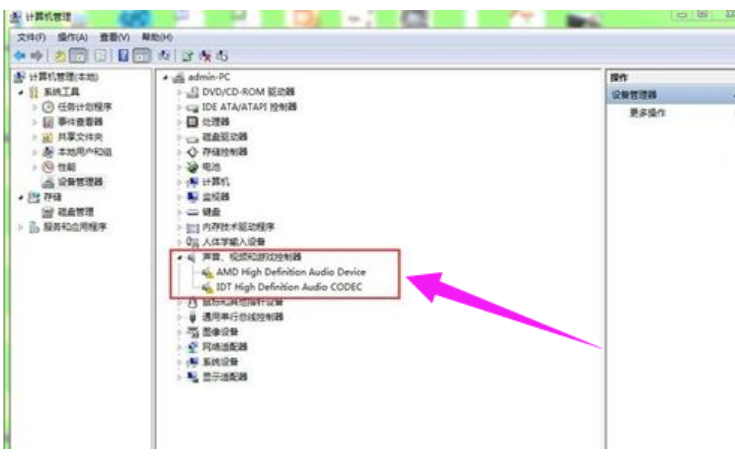
电脑系统软件图解4
解决方法:重新检测安装声卡驱动
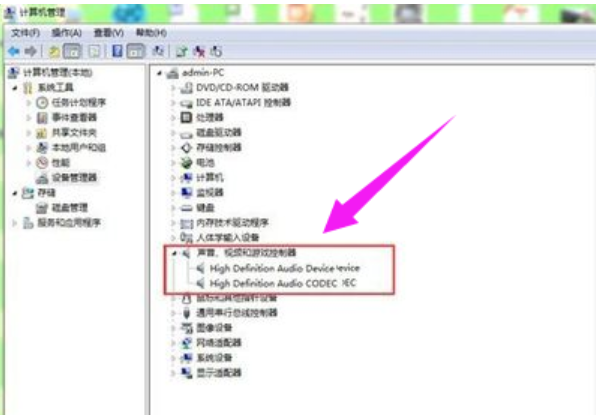
电脑没声音如何解决系统软件图解5
下载安装最新版驱动人生6,打开软件并点击立即检测,根据提示进行修复或重新下载安装声卡驱动
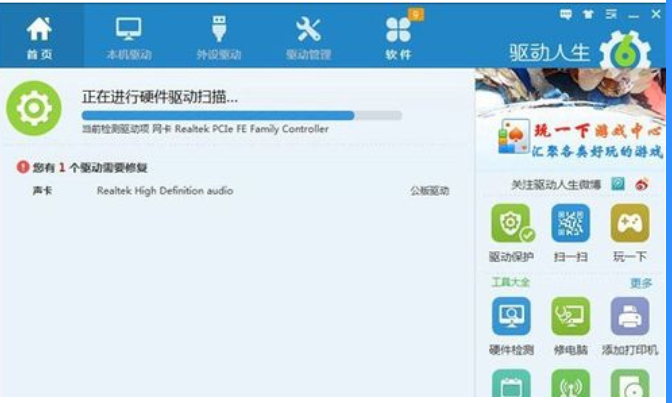
电脑系统软件图解6
以上就是电脑没声音修复经验。
猜您喜欢
- 怎么复制粘贴,小编告诉你手机怎么复制..2018-06-15
- 笔记本蓝牙,小编告诉你笔记本蓝牙怎么..2018-08-06
- 雨林木风32位win7旗舰版最新下载..2016-12-25
- 开机后桌面图标显示慢,小编告诉你开机..2018-07-16
- uefi无法用u盘启动解决方法2016-09-25
- windows7激活工具的使用方法2022-07-14
相关推荐
- 图文详解通用串行总线控制器出现感叹.. 2018-11-07
- 电脑公司win xp装机版系统安装方法.. 2016-08-26
- 一键还原精灵,小编告诉你一键还原精灵.. 2018-05-16
- win10无法启动承载器解决教程.. 2017-05-04
- 暗访:电脑城一键重装系统安装教程.. 2017-08-03
- 系统之家W1032位系统安装教程.. 2016-11-19





 系统之家一键重装
系统之家一键重装
 小白重装win10
小白重装win10
 电脑公司ghost Win7系统下载32位纯净版1804
电脑公司ghost Win7系统下载32位纯净版1804 萝卜家园win10专业版64位系统下载 v201812
萝卜家园win10专业版64位系统下载 v201812 win10 64位官方原版ISO镜像系统下载v20.07
win10 64位官方原版ISO镜像系统下载v20.07 深度技术Win10 专业版系统下载64位 v1909
深度技术Win10 专业版系统下载64位 v1909 UltraEdit v19.00.1031 官方简体(高性价比的文本编辑器)
UltraEdit v19.00.1031 官方简体(高性价比的文本编辑器) 萝卜家园ghos
萝卜家园ghos Google Earth
Google Earth AutoPlay Men
AutoPlay Men 深度技术Ghos
深度技术Ghos 深度技术ghos
深度技术ghos 小白系统Win8
小白系统Win8 系统之家ghos
系统之家ghos 兄弟联盟互刷
兄弟联盟互刷 usb spi 编程
usb spi 编程 深度技术 Gho
深度技术 Gho 系统之家ghos
系统之家ghos 粤公网安备 44130202001061号
粤公网安备 44130202001061号